Windowsi konto konto loomine ja kustutamine

- 1337
- 319
- Salvatore Hirthe
Uues Windows 10 opsüsteemis, vastupidiselt eelmistele versioonidele, on sissepääsu kahte tüüpi ja see põhjustab kasutajate vahel sageli segadust. Üks tüüp, kohalik, sarnaneb tavaliste vanade operatiivsüsteemidega. Teine tüüp on konto Microsofti veebisaidil, mille kaudu süsteem sisestatakse süsteemi.

Täna räägime teile, kuidas konfigureerida Microsofti OS -i kümnenda versiooni sissepääsu
Microsofti konto ühendab ettevõtte erinevad teenused ja tooted üheks tervikuks, võimaldades teil sünkroonida andmeid, salvestada teavet pilves ja pääseda sellele mitte ainult erinevatest rakendustest, vaid ka erinevatest arvutitest ja seadmetest. Sisaldab järgmisi teenuseid:
- Outlook - posti, kalendri, kontaktide ja paljude muude erinevate vidinate vaheliste funktsioonide sünkroniseerimine näeb ette ka OneDrive'i, Office Online'i ja Skype'i kasutamist postkontorist.
- Office Online - töötamine Wordi, PowerPointi, Exceli rakendustega võrgus, säilitades samal ajal serveris andmed ja sellele järgnev juurdepääs selle konto kaudu.
- Skype on toode, mida ettevõte ei oma nii kaua ja on täielikult integreeritud teiste rakendustega.
- Juurdepääs Windowsi poodile on mugav, kui teil on selle opsüsteemiga vidinaid.
- OneDrive Cloud Storage.
- Xbox Live on mänguvõrk, mis võimaldab teil jagada saavutusi, alla laadida mänge, suhelda ja sõpradega võistelda.
- Bing - otsinguteenus punktide kogumise ja auhindade saamise punktiga.
- MSN - huvide uudisteteenus.
- Kauplused - veebitarkvara ja seadmete pood.
Võib -olla ei veennud teid arendaja Interneti -teenustega integreerimise laialdaselt reklaamitud eeliseid, te ei kasuta pilvesalvestusvõimalusi ja teie mobiilseadmed töötavad teistes OS -is. Kuid iga kord, kui laadite Windows 10, peate konto sisestama, sisestades parooli. Veelgi enam, süsteemi kohta kogutakse ja saadetakse regulaarselt ettevõtte tehnilisse teenust, mis põhjustas palju kriitikat.
Nendel põhjustel lisasid arendajad uusimatele probleemidele, mis on võimalus valida süsteemi installimisetapis, mida raamatupidamisarvestus - Internet või kohalik. Ja nüüd on ka võimalus Windows 10 kontot lisada või kustutada.
Lisada ja muuta
Uue kasutaja loomiseks Windows 10 OS -is järgige järgmist:
- Minge jaotisse "Start", siis "Parameetrid" ja klõpsake lingil "Perekond ja teised kasutajad".
- Kui kasutate juba Interneti -kontot, saate lisada täiendavaid pereliikmeid, muuta iga juurdepääsu taset, mitmesuguseid lubasid ja piiranguid.
- "Teised kasutajad" on sõltumatu kasutaja loomine, mida perekonda ei kuulu ja mida konto ei kontrolli. Ta saab kasutada nii Interneti -kontot kui ka kohalikku.
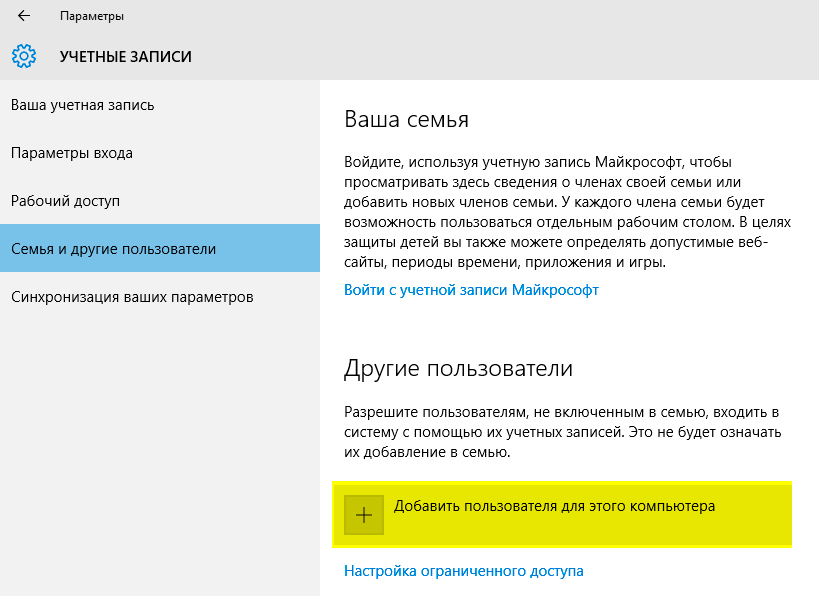
Valige loodud konto tüüp
- Selles jaotises klõpsake nuppu Plus.
- Uues aknas saate valida loomingu tüübi. Kui tutvustate e -posti, siis arvatakse serveris täiendavat registreerimist. Kohaliku konto loomiseks klõpsake nuppu "Mul pole sissepääsu kohta andmeid".
- Järgmisena saate ka serverisse registreerimiseks andmeid täita või lisada kasutaja ilma Windowsi Interneti -kontota
- Nüüd sisestage parool ja nimi.
Muutke administraatori õiguste taset:
- Minge üksusele "Pere- ja teised kasutajad", klõpsake hiljuti loodud ja valige "Muutke konto tüüp".
- Valige allakäiguloendis "Administraator".
Uue raamatupidamise alla Windows 10 sisestamiseks klõpsake praeguse märgi all nuppu „Väljund” ja klõpsake siis vajalik menüü „Start”. Administraatori õigustega kohalikku kasutajat on vaja tulevikus, kui otsustate raamatupidamismagnetofoni kustutada.
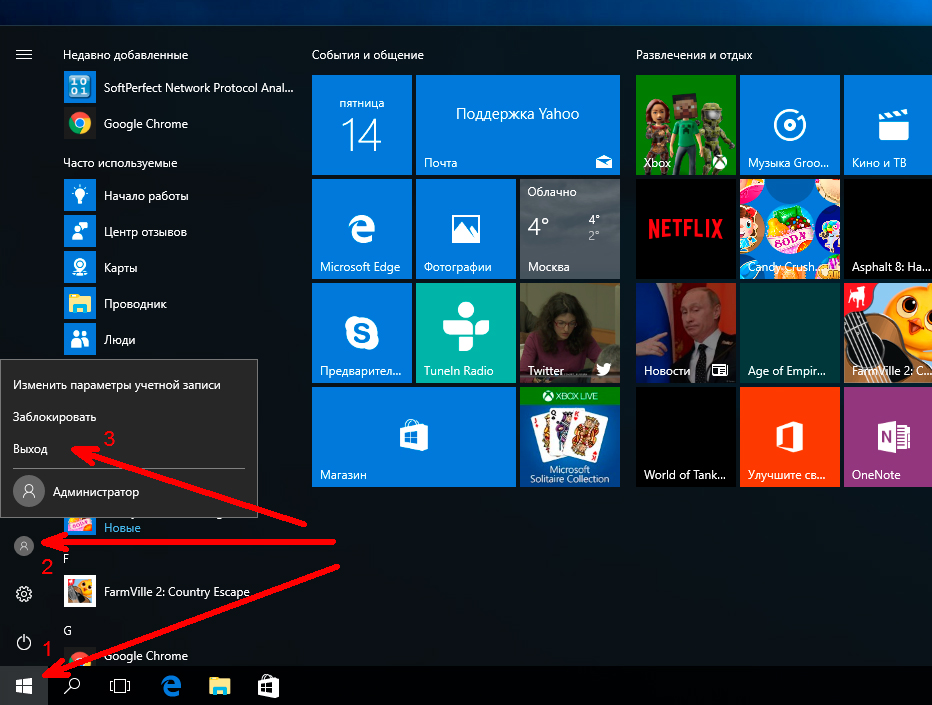
Saate sisestada uue konto alla, lahkudes praegusest
Saate sama teha käsureal:
- Avage käsurida administraatori nimel.
- Print: Net kasutaja parool /lisage nimi, asendades oma nime ja parooli väärtused.
- Selle muutmiseks administraatoriks valige:
NET LocalGroupi administraatorite nimi /lisa
Windows 10 -s on kohaliku konto lisamiseks veel üks võimalus:
- Aknas "Perform" (Winkey+R) Dial Lusrmgr.MSC.
- Klõpsake kaustal "Kasutajad" ja helistage loendi aknas kontekstimenüüsse, seejärel klõpsake "Uus ...".
- Sisestage vajalikud parameetrid.
- Pärast loomist klõpsake sellel parema nupuga ja põhjustage atribuudid.
- Jaotis "Liikmelisus" PUT "ADD", sisestage "administraatorid", et muuta see administraatoriks.

Konto saate lisada raamatupidamise halduri kaudu
Eemaldus
Neile, kes arendajateenuseid ei kasuta, pole kontot vaja, seega saab selle Windows 10 -st ohutult eemaldada ja kohalikke kasutada, nagu OS -i eelmistes versioonides. Enne kustutamist looge uus kohalik konto.
Esimene viis on seda teha peamenüü kaudu:
- Klõpsake menüüd Start, klõpsake avataril ja klõpsake nuppu "Muutke oma konto parameetreid".
- Valige avanevas aknas "Sisestage hoopis kohaliku kontoga".
- Sisestage praegune Microsofti parool.
- Klõpsake nuppu "Kaane süsteemist välja ja lõpetage töö".
- Klõpsake uuesti avataril ja minge parameetrite muutusesse.
- Leidke Microsofti raamatupidamine, klõpsake üks kord ja seejärel nupu "Kustuta" nupul "Kustuta".
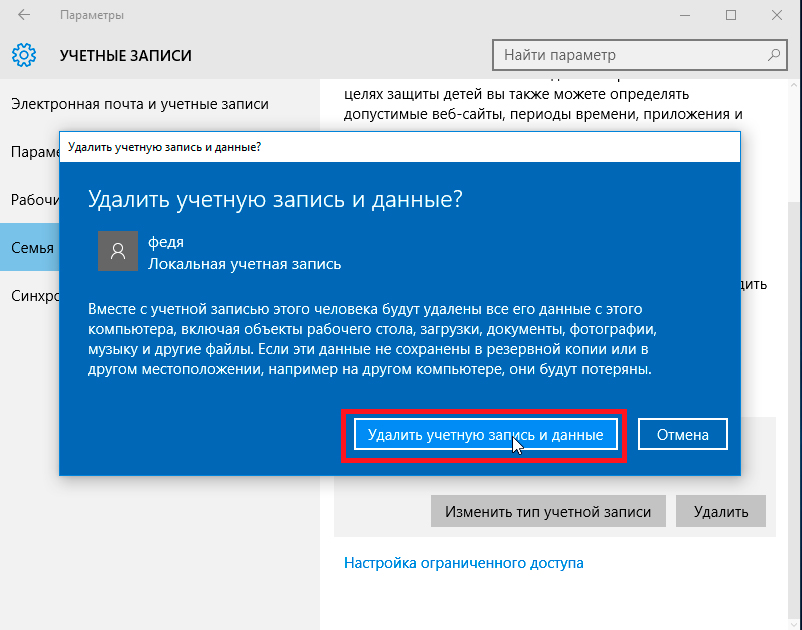
Olge ettevaatlik, andmeid on võimatu tagastada!
Oluline. Microsofti konto kustutamisel Windows 10 -s hävitatakse automaatselt kõigi kasutajakaustade andmed (dokumendid, allalaadimised, videod ja muud.Kuid sellise probleemi vältimiseks on olemas ka viis Windows 10 konto konto eemaldamiseks:
- Minge saidile "Alusta", "juhtpaneel".
- Klõpsake "kontod".
- Valige üksus "Kustuta".
- Klõpsake soovitud kasutajal. Pidage meeles, et te ei saa administraatori kustutada ja Microsoft arvestas vaikimisi ja on. Seetõttu ärge unustage luua uue kohaliku kasutaja eelnevalt ja muuta selle tüüp administraatoriks.
- OS pakub töölauale eemaldatud konto andmeid salvestamiseks.
- Kinnitage oma kavatsus kirje kustutada.
Sisenedes süsteemi uue konto alla, näete töölauale kausta koos vanade salvestatud andmetega.
Ja saate neid toiminguid ka käsurea kaudu teha:
- Avage käsurida "Start" kaudu administraatori nimel.
- Sisestage netokasutajate käsk.
- Kuvatakse nimedega nimekiri.
- Sisestage neto kasutajanimi /kustuta, kus "nimi" on kirje nimi, mis tuleb kustutada.
Sel viisil saate vabaneda Windows 10 manusest ettevõtte Interneti -ühendusele ettevõtte Interneti -teenustele ja kasutada arvutit vanamoodsal viisil. Kuid ärge unustage, et tänapäevases maailmas integreerimine annab palju eeliseid, säästab aega, võimaldab teil konfigureerida tarkvaratooteid erinevates seadmetes teie vajaduste jaoks. Pärast konto kustutamist saate ettevõtte teenuste hulgast alati luua uue ja registreerida.

